Windows 8.1 -mediamuodostustyökalu helppoon asennukseen

Oikean asennuslevyn hankkiminen oli vaikeaa Windows 8.1: n asentamiseen uudelleen. Mutta Microsoft on helpottanut Media Creation Tool -sovelluksen julkaisua.
Jos Windows 8.1 on esiasennettu äskettäin ostamaan tietokoneeseen. Oikean asennuslevyn hankkiminen oli vaikeaa käyttöjärjestelmän asentamiseksi uudelleen. Mutta Microsoft on helpottanut julkaisemalla sen Media Creation Tool -työkalun, jonka avulla voit luoda Windows 8.1 -asennusvälineitä helposti.
Tämän työkalun avulla voit luoda helposti tallennusvälineitä joko 32- tai 64-bittisen version uudelleenasennukseen tai puhtaan asennuksen tekemiseen.
Median luontityökalu Windows 8.1: lle
Asennusvälineen luomiseen tarvitaan joko tyhjä DVD- tai USB-asema, jossa on vähintään 4 Gt tilaa.
Voit saada luontityökalun tältä sivulta ja ladata sen napsauttamalla Luo media -painiketta.
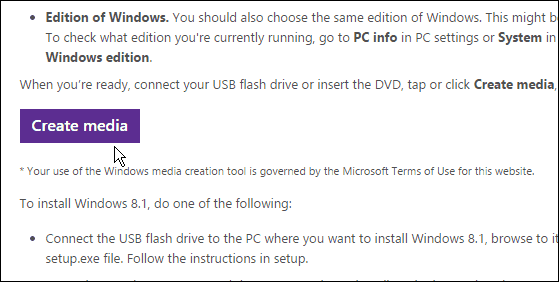
Käynnistä Media Creation Tool ja valitse kieli ja Windows 8.1 -versio.
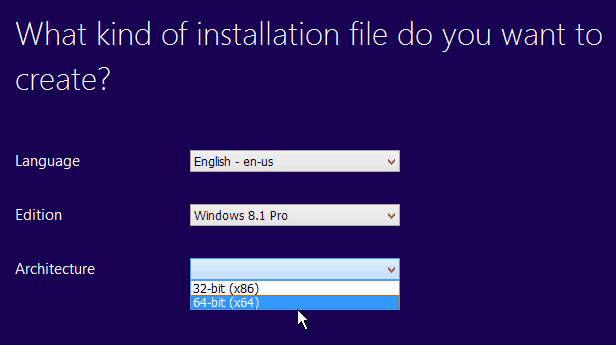
Valitse seuraavaksi mediatyyppi, johon haluat luoda sen - joko DVD- tai USB-muistitikulle.
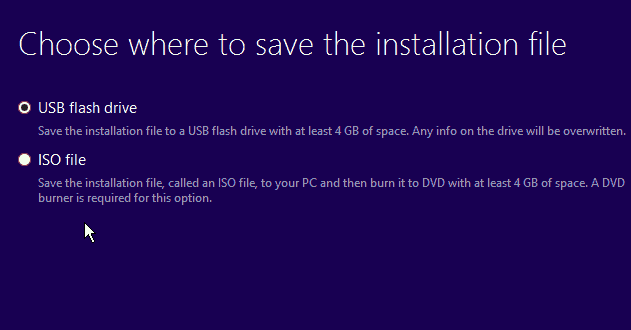
Jos käytät USB-muistitikkua, muista käyttää sitäyhden, jonka voit omistaa Windows 8.1 -asennukseen. Varmuuskopioi siitä tärkeät tiedot ja poista kaikki, koska työkalu muotoilee aseman ja poistaa kaiken siinä olevat.
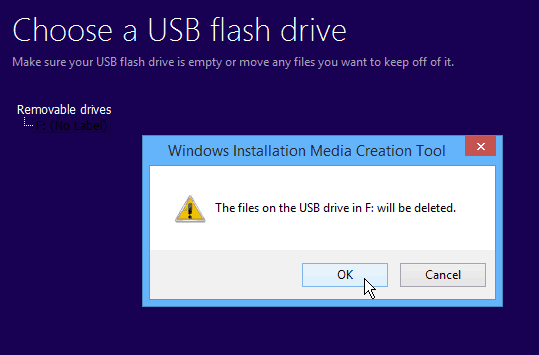
Hieno asia tässä apuohjelmassa on, että sinun ei tarvitse ensin löytää ja ladata Windows 8.1 -käyttöjärjestelmän ISO-kuvaa, kuten käsittelin tässä artikkelissa.
Odota nyt, kun työkalu lataa Windows 8.1 -asennustiedoston. Aikaa vie tämä vaihtelee riippuen Internet-nopeudesta.
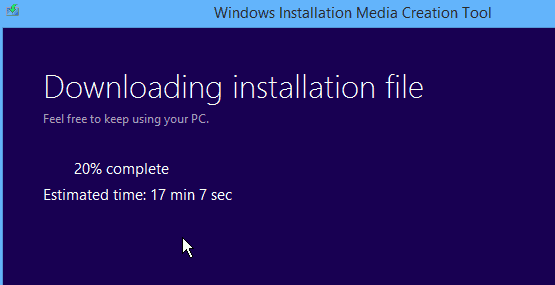
Kun se on valmis, näet seuraavan näytön.
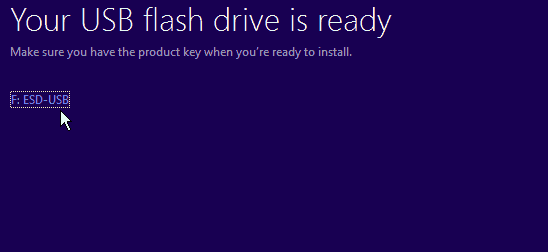
Napsauta viestissä mainittua flash-asemaa tai napsauta Valmis ja selaa flash-asemaasi ja kaksoisnapsauta Setup.exe-tiedostoa ja aloita asennus.
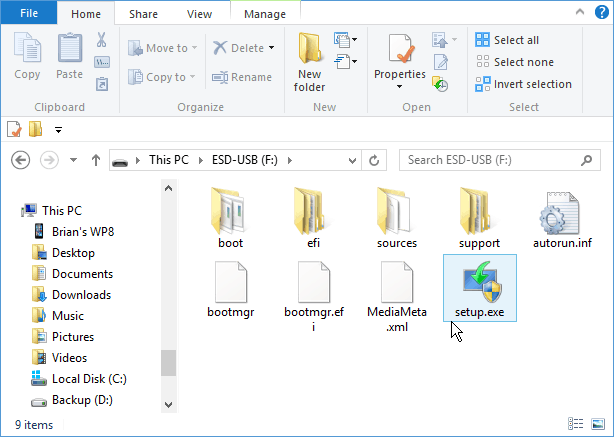
Jos tarvitset kopion Windows 8: sta.1 asennettavaksi yhdelle tietokoneelle, suosittelen Media Creation Tool -työkalun käyttöä, koska sen käyttö on niin helppoa. Itse asiassa se on helpompaa käyttää kuin tämä menetelmä, jonka aiemmin käsittelemme päivittäessäsi Windows 8 Windows 8.1: ksi vain tuoteavaimella.
Jos haluat luoda muita useita, voitlataa 8,1 ISO ja luo asennusvälineitä USB-muistitikkuihin käyttämällä näitä muita kattamiamme työkaluja, kuten Windows 7: n USB / DVD-lataustyökalu tai ilmainen apuohjelma Rufus, jonka avulla luin Windows 10: n USB-käynnistyskelpoisen flash-aseman.
Tietenkin, jos etsit epävakaata Windows 8.x -käyttöistä tietokonettasi, kannattaa ehkä kokeilla ensin tietokoneen päivittämistä ja sitten tietokoneen palauttamista, jos päivitys ei toimi.










Jätä kommentti